首先,如果压缩时关机或者终止,造成邮件丢失是找不回来的,除非恢复以前的备份。
以下说下取消压缩的方法。
当Outlook Express用了一段时间后,在关闭时总是提示你:“要释放磁盘空间,outlook express可以压缩邮件,这可能需要几分钟”,如果点击是后就是漫长的等待(如果你的邮件很多的话),而且要是这期间出现停电或死机情况,都可就惨了,有可能会出现丢失邮件的情况。所以要每次都点击取消,有点麻烦,如果一不小心点了了确定可就麻烦了!!
自从出现这个问题就想是不是可以取消这个提示呢,在网上查找后终于找到了解决办法。
Outlook Express提示要压缩邮件是在启动Outlook Express 100次后,可以修改以下注册表键值来取消压缩邮件提示:HKEY_CURRENT_USER\Identities\{B1A23E35-A22F-4D01-B97C-69D8D9EDE22C}\Software\Microsoft\Outlook Express\5.0\Compact Check Count
修改成十进值的1后就没有提示了,但你如果启动关闭几次OE,你会发现这个值在增加,它记录了OE启动关闭的次数,到了100次以后又会提示了。但到时候再把它改回1就好了:)
期待有更好了解决办法。
注:红色部分会有所不同,我的系统是2003的,在XP上面这个数值就不同。不过在Identities项下就只有这一个子项了。
=======================================
关闭outlook express压缩邮件提示
备注:outlook express 的每一个dbx数据库的大小限制是2048MB。即2GB空间。当Outlook Express用了一段时间后,每次关闭outlook express时,都会提示:“要释放磁盘空间,outlook express可以压缩邮件。这可能需要几分钟”,然后会让你选择确定或者是取消,如果你点击确定的话,压缩过程比较慢(如果本身邮件数量很多的话会更慢),会出现机器假死的情况,如果你没有耐心而非法关机了,就可能导致部分邮件丢失(甚至全部丢失)。点取消才可以正常关闭!在关闭时总是提示你:

“要释放磁盘空间,outlook express可以压缩邮件,这可能需要几分钟”,如果点击”确定”后就是漫长的等待,系统会提示如下图示:


如果邮件较少,只是打开关闭次数超过100次,并且在压缩过程中没有发生任何异常,邮件是不会丢失的。但是(如果你的邮件很多的话),而且要是这期间出现停电或死机情况,都可就惨了,有可能会出现丢失邮件的情况。所以要每次都点击取消,有点麻烦,如果一不小心点了了确定可就麻烦了,根据经验,在执行压缩操作后,经常发生丢失几个月的邮件。因此建议采用如下方法来进行操作:
第一方案:
Outlook Express提示要压缩邮件是在启动Outlook Express 100次后才会提示的,解决方法是打开注册表(开始》运行》输入 regedit 如下图所示:
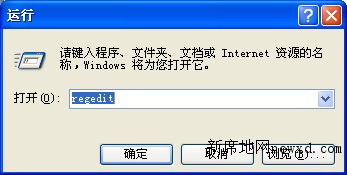
如上图,点击“确定”按钮,打开注册表,点击编辑》查找》输入查找目录内容: Compact Check Count
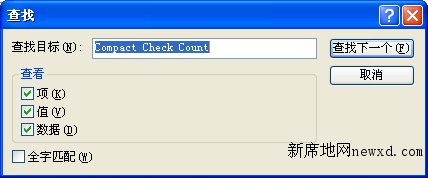
如上图,点击查找下一个,就可以搜到这个关键值:具体的值如下:HKEY_CURRENT_USER\Identities\{B1A23E35-A22F-4D01-B97C-69D8D9EDE22C}\Software\Microsoft\Outlook Express\5.0\Compact Check Count 如下图所示:

如上图,选中Compact Check Count,点击右键,在弹出的菜单上,点击:修改按钮.
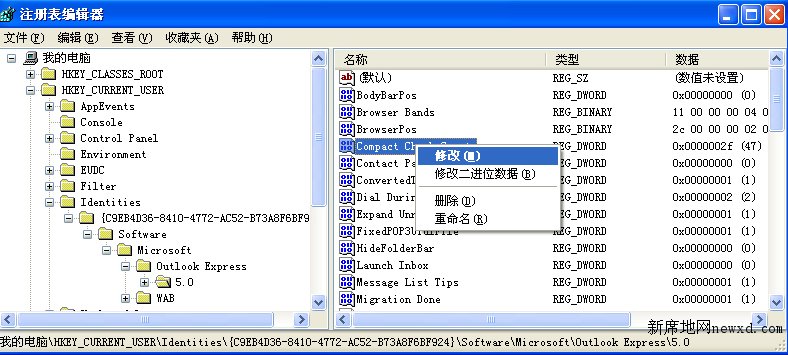
如上图,点击修改以后.选中十进制.将数值数据改为: 1 ,然后点击确定. 重启电脑后,再次打开OUTLOOK EXPRESS.执行关闭时,就不会提示让您压缩邮件了.
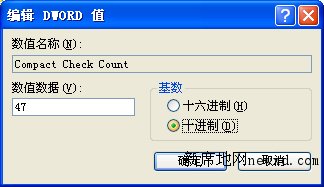
但你如果启动关闭几次OE,你会发现这个值在增加,它记录了OE启动关闭的次数,到了100次以后又会提示了。但到时候再把它改回1就好了
Outlook Express邮件丢失的原因
收件箱大小超2G:这个限制是Outlook Express(简称OE)本身的限制,就像FAT32,NTFS文件格式对单个文件大小有限制一样。但是这并不是说,一定要到2G才会出问题,超过2G了也不一定就马上出问题。
压缩邮件时非法关机:OE到每打开和关闭100次之后,第101次关闭时会提示压缩邮件文件,以便对邮件文件进行整理来提高OE的工作效率。压缩需要一定的时间,特别是邮件比较多的话。如果这时由于缺乏耐心或其他原因而非法关机,则非常容易导致OE邮件丢失。
除了以上2种最常见的原因外,其他可能的原因有:病毒破坏,硬件损坏,人为彻底删除,升级操作错误,下载邮件操作错误,邮件导入操作错误,更改邮件位置操作错误,重装系统等等等。
如果你的压缩过程已经结束,那就没辙了!
如果你是在压缩还没完成的时候就退出了:
关掉outlook,找到邮件文件夹,把文件里的对应的文件及Folders.dbx,拷贝到比如说D盘Emails,
然后再打开outlook,用
文件->导入->邮件
选择outlook express 6->选择从OE6存储目录中导入邮件->确定->浏览->选择D盘Email文件夹
再选择你要导入的文件夹
当然这种方法会有一个不好的地方,就是会让你的邮件产生重复,最好建一个新的文件夹再导入。
1.最好不要将所有邮件都保存在“收件箱”里,而是要新建一系列个人文件夹(比如按客户分类,或者按日期分类等),这样单个文件夹就不容易达到2G的危险线了。“已发送邮件”也应该这样管理。实际上,OE专家建议单个DBX文件最好不要超过25M;
2.定期在OE主窗口中执行“文件→文件夹→压缩所有文件夹”,可以有效地给dbx文件减肥,从而降低达到2G的危险。有时邮件太多会需要较长时间,很多朋友就是在这个时候非法关机而导致邮件丢失!
而之所以微软推荐商业用户使用Microsoft Outlook 而不是Windows自带的Outlook Express的原因除了Microsoft Outlook搭配Exchange Server功能更加强大外,就在于OE的邮件压缩功能会导致邮件丢失,对商业上的使用极其不便。
KB903095 对Outlook Express 存储的限制作了官方说明:
KB270670 对如何维护Outlook Express 存储作了官方说明:
 席天卷地个人博客
席天卷地个人博客


评论前必须登录!
注册